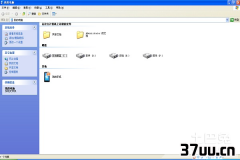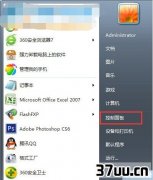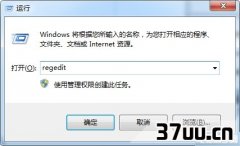微博推送免打扰,iphone推送免打扰-
Windows 10系统虽然强化了信息免打扰功能,但在使用上还有一些不够人性化和不能尽如人意的地方。
例如,无法直接设定免打扰时段,对非Windows应用商店安装的程序的打扰无法直接解决等。
现在就让我们亲自动手,让免打扰功能随己所愿。
1. 随时开启 手动屏蔽系统弹出如果想即时屏蔽由系统内部应用弹出的各种消息,用系统功能一键即可完成:右击任务栏通知图标,选择打开免打扰时间即可。
或者也可以在点击通知图标后,在功能面板上点击免打扰时间按钮启用设置。

2. 自定时段 自动屏蔽系统打扰上述方法比较一刀切。
如果只是希望在某个时段屏蔽系统应用的消息,例如在看片或玩游戏的时候,就有这种需求,这种情况下,可以通过修改组策略数据,达到届时自动屏蔽消息的目的。
具体方法见下列图示操作。
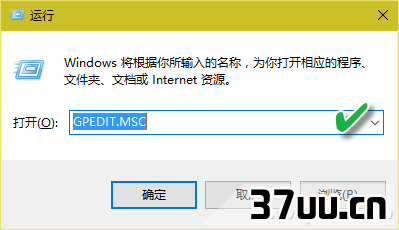
按下Win+R组合键后输入并运行GPEDIT.MSC命令,启动本地组策略编辑器。
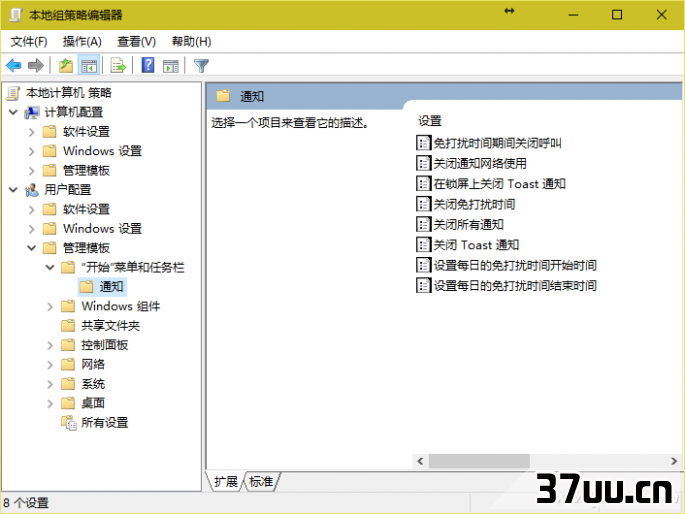
在打开的组策略编辑器内,逐级打开路径用户配置管理模板开始菜单和任务栏通知,这时可在右侧窗格中看到关于免打扰时间设置的4个选项。
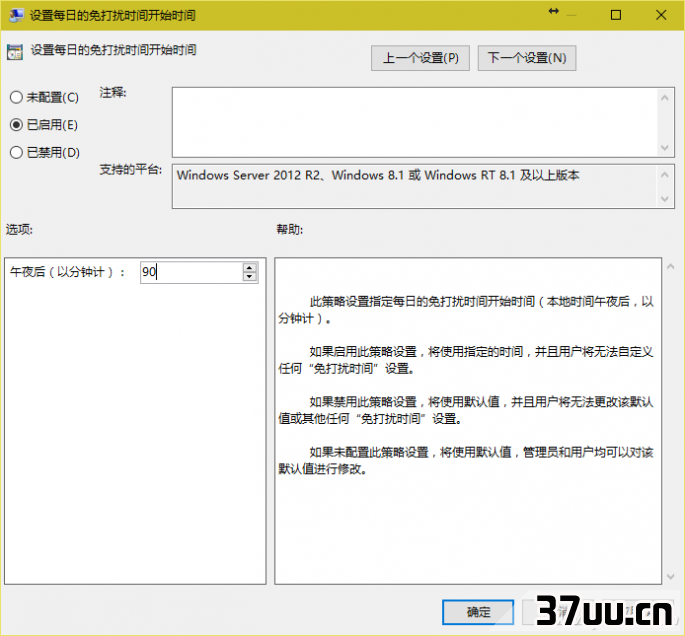
如果要在某个时间段执行重要任务,希望在此期间进入免打扰模式,先双击设置每日的免打扰时间开始时间,然后选择已启用选项,并在午夜后(以分钟计)选项后输入开启免打扰的起始时间计数,例如要在1点30分玩游戏,那么输入数字90,点击确定。
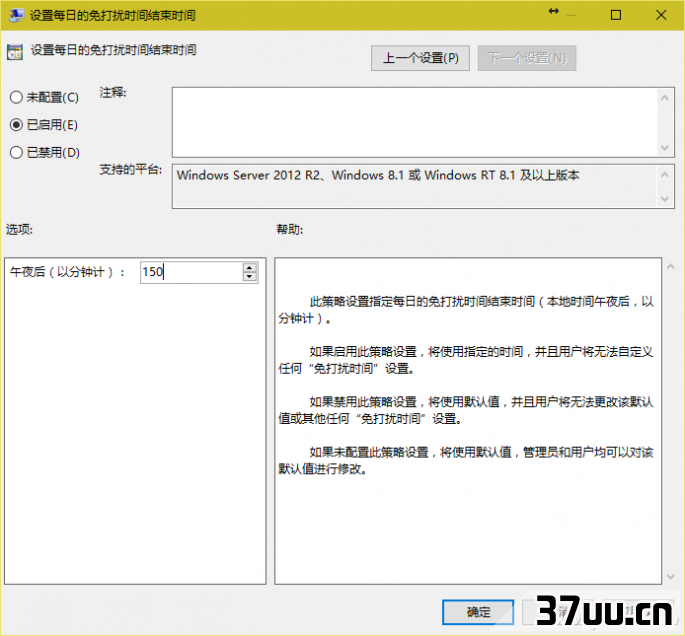
接下来再用相同的方法输入设置每日的免打扰时间结束时间,假设打算2点30游戏结束,输入数字150,点击确定。
小提示:Windows 10免打扰功能只能屏蔽来自Modern应用弹出消息,对于非Windows应用商店安装的程序则不起作用。
例如,若电脑中同时安装有传统桌面版和Modern版的两个PPTV视频播放器,免打扰功能就只能屏蔽Modern版播放器弹出的广告信息,而传统桌面版播放器弹出的信息需要用别的办法来屏蔽(见下)。
3. 商店之外 其他程序弹出也屏蔽虽然说Windows 10的免打扰功能只能屏蔽来自系统和Modern应用的弹出信息,但这并不表示我们对非Windows应用商店安装的程序的弹出就无能为力了。
事实上,通过对相关弹出消息软件的设置,或通过弹屏管家类的软件,就可以轻松做到按需或全盘屏蔽弹屏消息。
在PC端的非商店应用程序,虽然各类软件的具体设置不尽相同,但方法大致相同找到软件设置中心或设置选项窗口,逐个排查可能弹出信息的选项,并将其关闭即可。
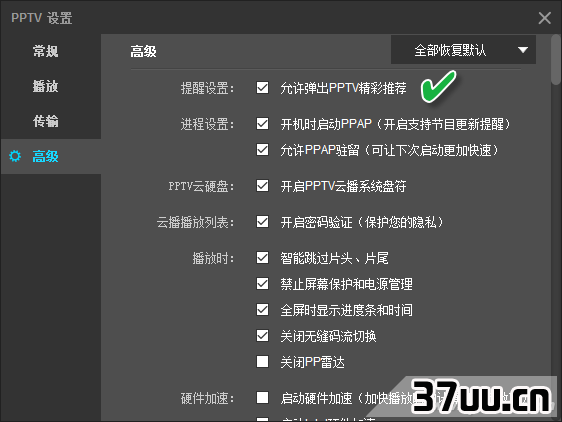
此外也可以使用通用的弹窗拦截工具来处理。
例如,可利用安全卫士中整合的弹窗管理工具来处理。
弹窗管理工具位于安全通知窗口内,具体可通过在系统托盘安全卫士图标的右键菜单中找到。
在安全通知窗口中选择弹窗管理项,然后将安全防护中心防护模式选择为在运行游戏或全屏应用时不弹窗,自动处理检测到的问题和自动处理模式。
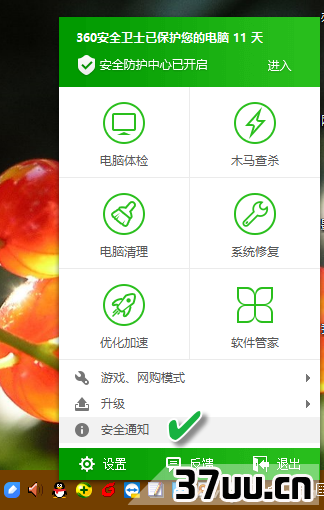
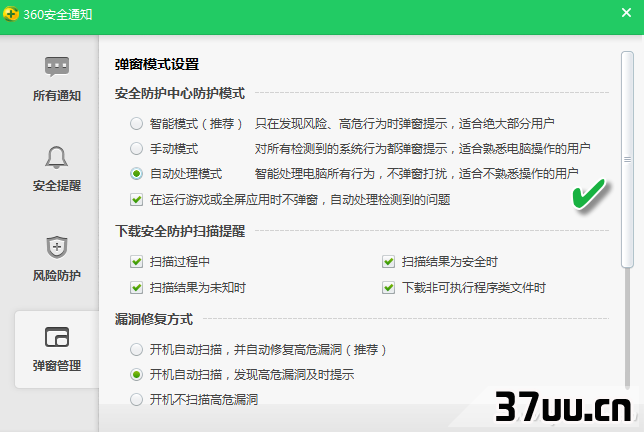
对于一些顽固的和普通方法难以解决的弹窗问题,还可通过安全卫士的功能大全页面进入,选择电脑安全类工具,选择添加360弹窗拦截器进行设置。
如果选择为一般拦截,则可以将右下角弹窗、屏幕中间弹窗、网页弹窗均进行拦截;若一般拦截效果不佳或有漏网之鱼,则可开启强力拦截选项。
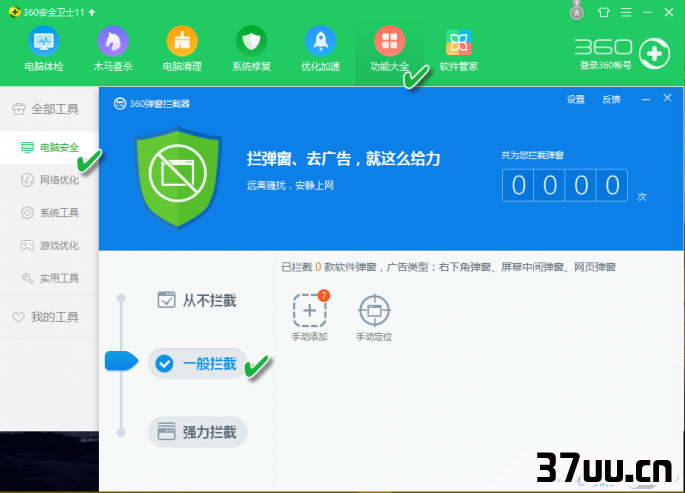
版权保护: 本文由 尤明煦 原创,转载请保留链接: https://www.37uu.cn/detail/3188.html